creo每次打开都出现网页 如何设置CREO软件不显示浏览器窗口
更新时间:2023-10-13 13:32:45作者:hnzkhbsb
creo每次打开都出现网页,当我们打开CREO软件时,经常会发现一个让人烦恼的问题:每次都会弹出一个浏览器窗口,这不仅打断了我们的工作节奏,还浪费了宝贵的时间。有没有什么方法可以让CREO软件不再显示这个讨人厌的浏览器窗口呢?在本文中我们将探讨如何设置CREO软件,使其不再显示浏览器窗口,以便我们更好地专注于工作。
具体步骤:
1.打开CREO软件,浏览器是展开的。下一步我们开始设置实现打开软件时不显示浏览器。
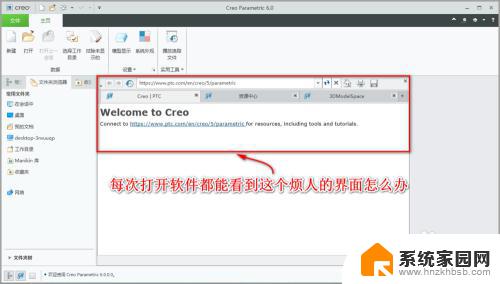
2.依次点击“文件”、“选项”打开选项对话框。
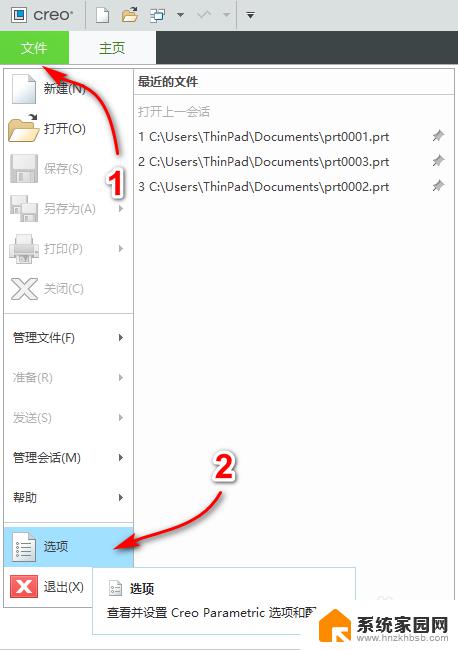
3.点击“窗口设置”。
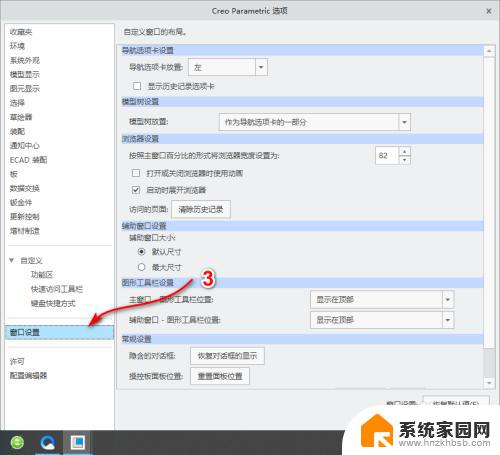
4.取消“启动时展开浏览器”的勾选状态。

5.点击“确定”完成设置。
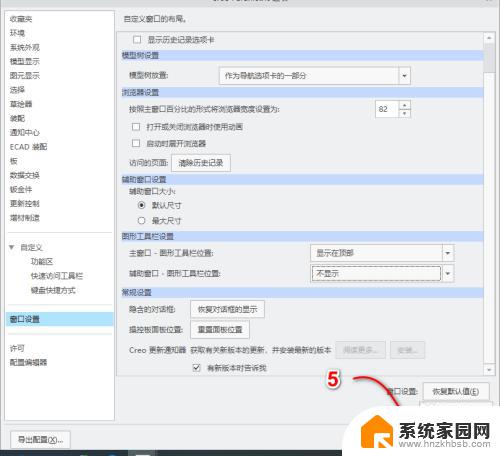
6.再次启动软件,浏览器已经不再显示,如下图所示
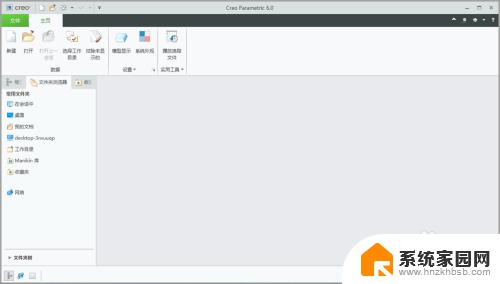
以上就是关于每次打开 Creo 都出现网页的全部内容,如果你也遇到了相同情况,可以按照以上方法来解决。
creo每次打开都出现网页 如何设置CREO软件不显示浏览器窗口相关教程
- 打开上次浏览网站 Edge浏览器如何设置记住上次打开的网页
- win11每次启动软件都弹出提示 如何取消Windows11软件打开时的提示窗口
- 可以登qq但是浏览器上不了网 QQ浏览器打不开网页怎么办
- win10可以装ie浏览器吗 Win10系统如何使用IE浏览器打开网页
- 浏览器显示无法显示该网页 无法显示此网页的原因
- win10每次开机浏览器历史记录都没了 Win10 edge浏览器清空历史记录方法
- 怎么在Windows 11中设置浏览文件夹时在同一窗口打开
- 如何把百度设为浏览器主页 百度浏览器主页设置方法
- chrome页面无响应弹窗 如何在谷歌Chrome浏览器中开启弹出窗口功能
- win7电脑时间每次开机都要重新设置怎么办 为什么电脑每次开机都要重新设置时间
- 微软新升级Win11截图工具,支持简单剪辑录频内容和OCR提取表格
- 微软发布全新功能强大的Command Palette 应用程序启动器
- 微软发布Win11 Canary 27858预览版:系统托盘新增表情图标
- 英伟达RT X5060为何“失宠”?游戏霸主到AI巨头的转变原因揭秘
- 技嘉RTX 5070 Ti超级雕评测:高端玩家首选的游戏显卡
- 紧急警告:微软Windows系统遭黑客攻击,如何保护电脑安全?
微软资讯推荐
- 1 微软新升级Win11截图工具,支持简单剪辑录频内容和OCR提取表格
- 2 微软发布全新功能强大的Command Palette 应用程序启动器
- 3 微软发布Win11 Canary 27858预览版:系统托盘新增表情图标
- 4 技嘉RTX 5070 Ti超级雕评测:高端玩家首选的游戏显卡
- 5 微软开始在 Windows 中测试“嘿,Copilot!”——开启未来编程新体验
- 6 黄仁勋Global Conference:英伟达AI工厂将引领千兆瓦级产业革命
- 7 2024全球芯片公司排名:NVIDIA居首,英飞凌、意法半导体跌出前十
- 8 使用NVIDIA 3D引导生成式AI Blueprint控制AI图像构图的技巧
- 9 第二代骁龙8至尊版设计曝光 CPU/GPU/NPU全面升级,性能提升明显
- 10 讯景RX 9070 GRE 凤凰涅槃显卡:磁吸散热方案极简几何设计赏析
win10系统推荐
系统教程推荐